Avtor ustvarjanje map v storitvi Google Drive lahko pomagate pri organizaciji datotek. Tako bo vse, kar iščete, veliko lažje najti, saj boste vedeli, v katero mapo iskati. Dobra novica je, da vam Google Drive omogoča ustvarjanje toliko map, kot jih potrebujete, da boste lažje našli svojo vsebino. Omogoča vam celo združevanje map.
Kako ustvariti mape na Google Drive
Obstaja več načinov za skupno rabo mape Google Drive, vendar začnimo s tem, kako jo ustvariti. Ko ste v Google Drive, kliknite na Nov gumb zgoraj levo. Novo mapo lahko ustvarite tudi tako, da kliknete spustni meni desno od mesta, kjer piše Moj disk.
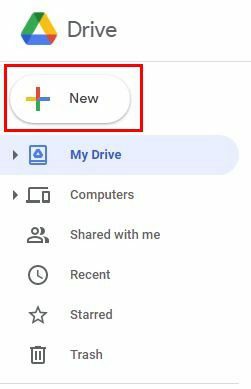
Videli boste različne možnosti, vendar bo možnost za ustvarjanje mape prva na seznamu. Svoji mapi boste morali dati ime in nato klikniti modri gumb Ustvari.
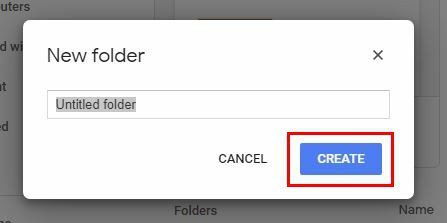
Ko kliknete gumb, se prikaže mapa pod mestom, kjer piše Moj disk.
Ustvarite novo mapo Google Drive v sistemu Android
Če uporabljate napravo Android, lahko ustvarite novo mapo tako, da tapnete gumb za dodajanje, gumb s simbolom plus. Med možnostjo izberite možnost mape in nato poimenujte novo mapo.
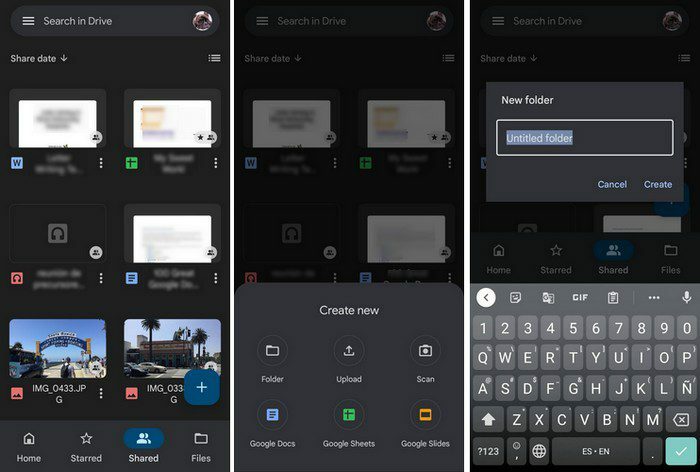
Kako upravljati svoje mape v Google Drive
Ko ustvarite število map, ki jih potrebujete, lahko naredite stvari, kot je npr združite dve mapi skupaj. Na primer, morda načrtujete zabavo in želite mapo, ki ima seznam gostov, združiti z mapo, ki ima drugo datoteko, povezano z zabavo. To lahko storite tako, da kliknete in povlečete eno datoteko in povlečete na drugo.
Z desnim klikom na mapo lahko naredite vse mogoče stvari; na primer lahko:
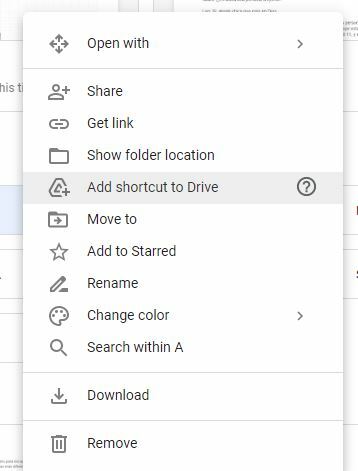
- Deliti
- Dobi povezavo
- Pokaži lokacijo mape
- Dodaj bližnjico v Drive
- Premakni se na
- Dodaj z zvezdico
- Preimenuj
- Spremeni barvo
- Išči znotraj A
- Prenesi
- Odstrani
Prenesite lastništvo mape Google Drive
Projekt, na katerem ste delali, je zdaj pod nadzorom nekoga drugega. Da se osvobodite odgovornosti projekta, lahko prenesete lastništvo mape tako, da z desno miškino tipko kliknete mapo in izberete možnost skupne rabe. Dodajte e-poštni naslov novega lastnika in kliknite gumb Shrani.
Ko je oseba dodana, boste ob imenu videli spustni meni. Kliknite nanjo in med navedenimi možnostmi izberite možnost Naredi lastnika. Če je datoteka, nad katero poskušate prenesti lastništvo, PDF ali slikovna datoteka, ne bodite presenečeni, če ne morete. ne boste mogli.
Kako videti, katere datoteke so bile nedavno deljene
Če niste prepričani, ali ste datoteko dali v skupno rabo, lahko preverite s klikom na ikono I. Vse datoteke, ki ste jih dali v skupno rabo, bodo prikazane na zavihku Dejavnost. Ko že govorimo o skupni rabi, lahko skupno rabo naredite bolj dostopno, če imate skupine stikov. Torej, če boste kdaj morali dati datoteko v skupno rabo z več kot eno osebo, bo veliko lažje, če imate kontaktno skupino.
To lahko storite tako, da odprete Google Stike in kliknete Ustvari oznako. Nato poimenujte svojo oznako. Če želite stike dodati določeni oznaki, odprite seznam stikov in kliknite pike na desni strani stika. Na dnu boste videli seznam razpoložljivih oznak, ki jim lahko dodate svoj stik.
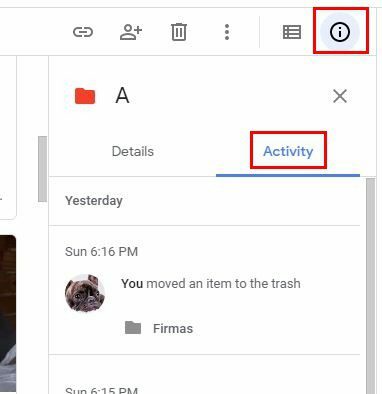
S klikom na zavihek V skupni rabi z mano si lahko ogledate, katere datoteke so drugi delili z vami.
Poleg tega z iskanjem z iskalnim orodjem na vrhu ne bo poiskal samo naslova datoteke, ampak vam bo tudi prikazal datoteke s tem, kar ste vnesli v iskalno vrstico.
Zaključek
Google Drive je lahko koristen. Ko se boste naučili ustvarjati in deliti datoteke, bo od tam preprosto vse lažje in lažje. Ali menite, da boste delili veliko map? Delite svoje misli v spodnjih komentarjih in ne pozabite deliti članka z drugimi na družbenih omrežjih.